Обзор
Процесс рецензирования позволяет запрашивать у других сотрудников исследовательский центр рецензирование документа и предоставление обратной связи с помощью инструмента аннотирования.
-
Доступно в следующих жизненных циклах:
- Проект утвержден для использования.
- От черновика к текущему состоянию
- От черновика к финальному варианту
- Процесс рецензирования представляет собой многодокументную обработку; вы можете отправлять несколько документов нескольким рецензентам.
- Рецензенты могут оставлять отзывы, используя встроенный инструмент аннотирования.
- После добавления отзывов аннотации можно удалить вручную или с помощью функции «Удалить аннотации».
- Подробные сведения об аннотациях не включаются в журнал аудита.
- Начало и завершение процесса удаления аннотаций заносятся в журнал аудита.
- Информация отсутствует в исходных документах.
- Когда документ отправляется на проверку, его статус меняется на «На проверке».
- После завершения всех задач по проверке документа его статус возвращается к состоянию «Черновик».
Проверка задач рабочего процесса
Для одновременной отправки нескольких документов на проверку см. раздел «Рабочие процессы с несколькими документами».
Отправить документ на проверку
Кто может выполнить это задание?
- Администраторы
- Найдите и выберите документ в библиотеке или в электронном учебном пособии.
- Выберите пункт «Отправить на проверку» в меню «Действия в рабочем процессе».
- В поле «Рецензенты» укажите как минимум одного пользователя или группу (должны быть назначены для данного исследования).
- Заполните поле «Срок выполнения».
- Выберите «Пуск».
Завершите задачу проверки документа.
- Найдите и откройте документ в разделе «Мои задачи», «Библиотека», «Учебный электронный блокнот » или в электронном письме с уведомлением.
- Следуйте инструкциям к заданию.
- При необходимости добавьте аннотации к документу, используя инструменты аннотирования.
- После получения всех замечаний нажмите «Завершить».
- Нажмите «Завершить», чтобы подтвердить своё намерение.
Инструмент аннотирования
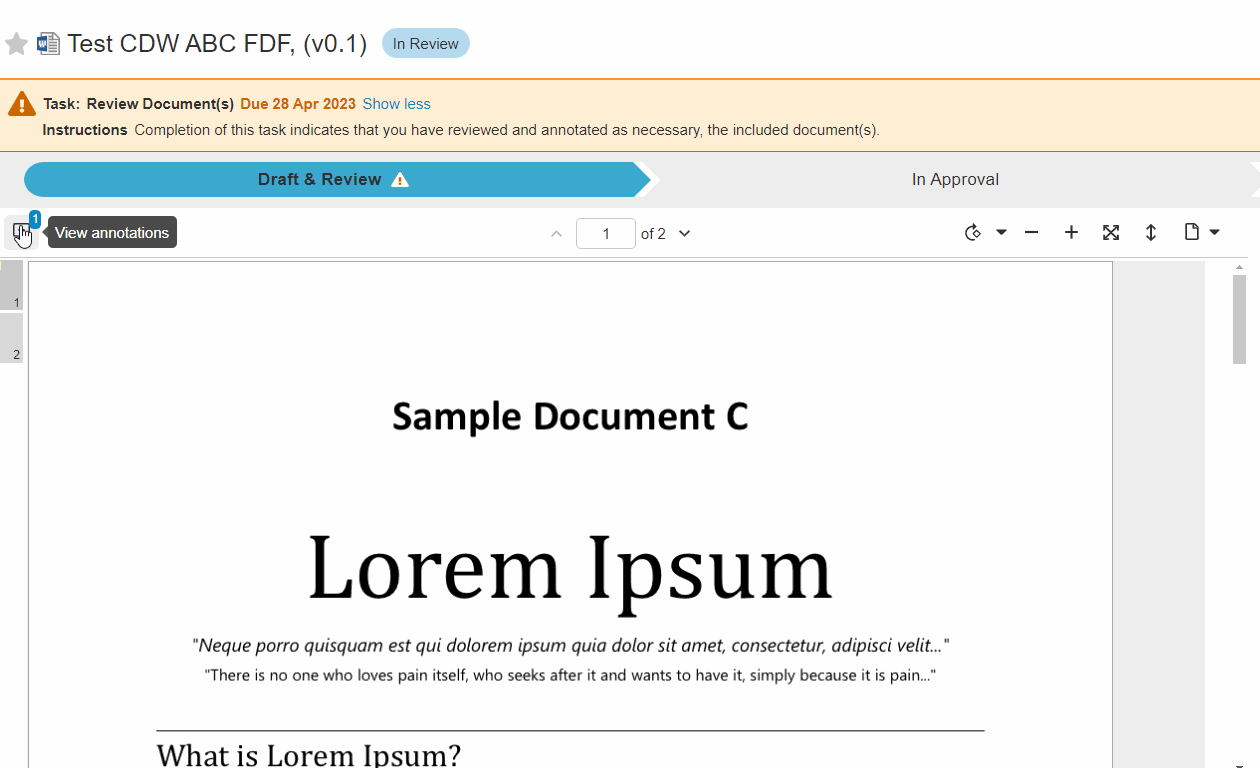
Разрешение аннотаций
После завершения взаимодействия с аннотацией вы можете закрыть заметку.
- Найдите и выберите документ в библиотеке или в электронном учебном пособии.
- Выберите «Просмотреть аннотации».
- Примите все необходимые меры для устранения ошибки в аннотации.
- Поставьте галочку напротив пункта "Аннотация", если дополнительная проверка не требуется.